Windows 禁用驱动签名方式
1. Windows开启测试模式
以管理员模式启动
cmd
,输入以下命令:
- 开启系统的测试模式
bcdedit /set testsigning on - 开启操作系统内核调试
bcdedit /debug ON - 开启应用程序调试
bcdedit /bootdebug ON
重启,重启后一般在电脑右下角会显示
测试模式
等字样,个人更偏向与使用此方式
2. 强制禁用
2.1 Win7、Win8
以管理员模式运行
cmd
执行如下命令:
- 强制关闭
bcdedit.exe -set loadoptions DDISABLE_INTEGRITY_CHECKS - 启动
bcdedit.exe -set loadoptions ENABLE_INTEGRITY_CHECKS
2.2 Win10
以管理员模式运行
cmd
执行如下命令:
- 禁用签名
bcdedit.exe /set nointegritychecks on - 恢复签名
bcdedit.exe /set nointegritychecks off
3. 开机选用强制开启禁用签名模式
3.1 Win7
- 在电脑启动的过程中,按键盘上面的按键F8,就会出现系统启动项界面
- 选择
禁用驱动程序签名强制即可
2.3 Win8、Win10及Win11
这几个系统的方式大致相同,差别在于不同系统的选项名称的细微差别,核心步骤如下:
- 打开系统设置界面,选择如下内容
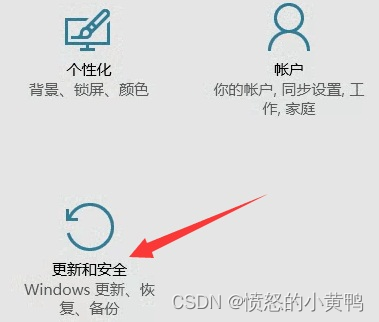
- 恢复 -> 高级启动 -> 立即重启;
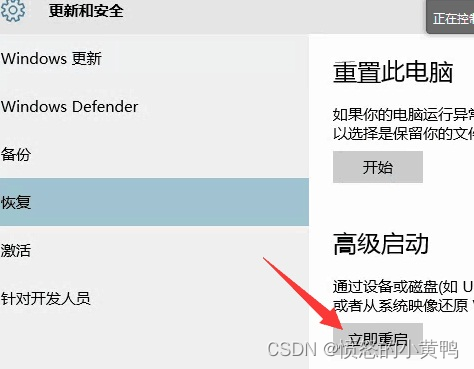
- 电脑重启后,选项界面,点击疑难解答
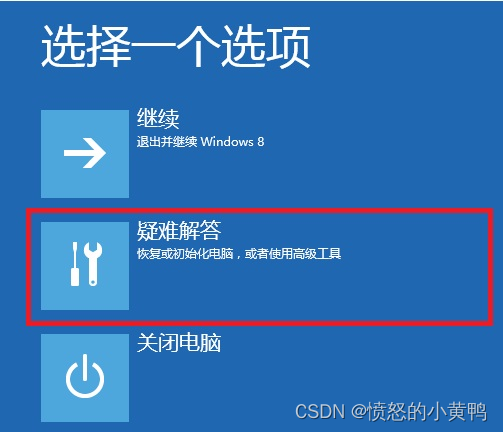
- 进入疑难解答界面后依次选择,高级选项 -> 启动设置,最后点击重启
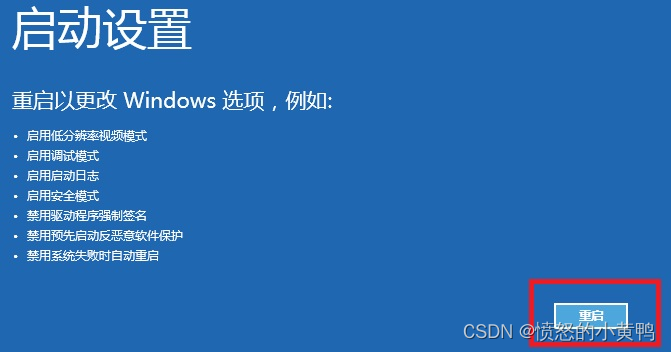
- 重启后,选择
禁用驱动程序强制签名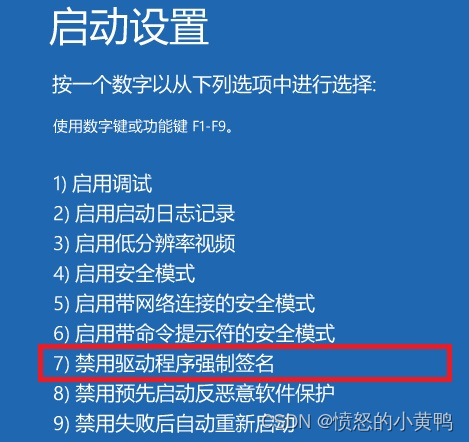
3. 参考
本文转载自: https://blog.csdn.net/weixin_41111116/article/details/128274091
版权归原作者 愤怒的小黄鸭 所有, 如有侵权,请联系我们删除。
版权归原作者 愤怒的小黄鸭 所有, 如有侵权,请联系我们删除。